『Cakewalk Sonar使い方講座 (Cakewalk by BandLab対応版)』トップ
Cakewalk Sonarを使用するためには、大きく分けて下記の3つの手順が必要です。
- BandLabアカウントの作成
- Cakewalk Product Centerのダウンロード / インストール (本ページ)
- Cakewalk Sonarと音源のインストール
今回は2番目の「Cakewalk Product Centerのダウンロード / インストール」について見ていきます。

Cakewalk Product Centerのダウンロード
Cakewalk Sonarは、「Cakewalk Product Center」というソフトからインストールできるようになっているので、まずはCakewalk Product Centerをダウンロード / インストールしないといけません。
Cakewalk Product Centerのダウンロードは、Cakewalk Sonarのウェブサイトから可能です。
https://www.cakewalk.com/sonar
上記ページの最下部にある「Sonar」と書いているところの、「Download Windows」をクリックしてください。
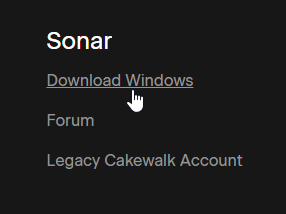
クリックすると、「Cakewalk Product Center」のインストーラーがダウンロードされます。
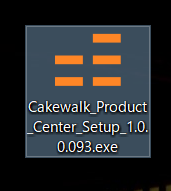
Cakewalk Product Centerのインストール
Cakewalk Product Centerのインストーラーをダブルクリックすると、下図のようにセットアップウィザードが起動します。
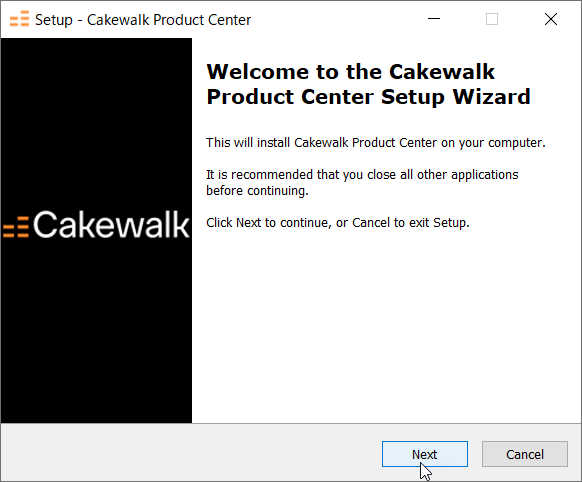
このまま「Next」を押してください。
続いて、Cakewalk Product Centerをパソコン内のどのフォルダにインストールするか聞かれます。
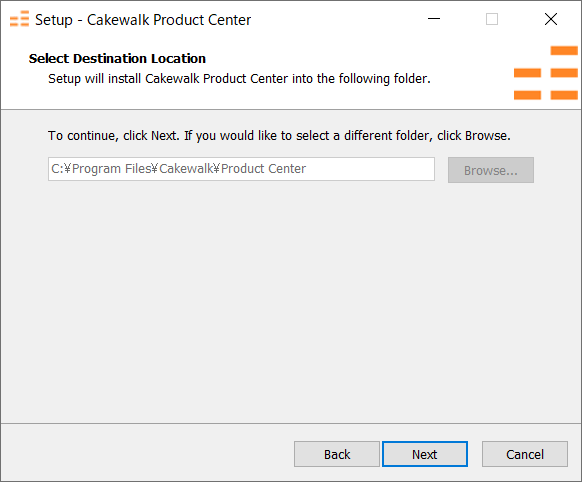
ただ、ここは変えられませんので、そのまま「Next」を押します。
続いて、Cakewalk Product Centerのアイコンをデスクトップ画面に作成するか聞かれます。
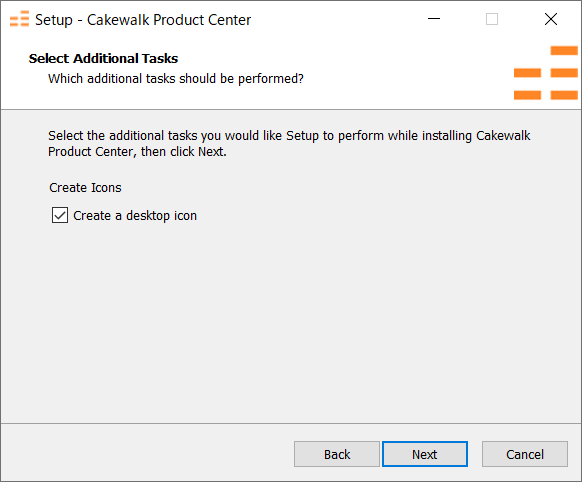
この後すぐにCakewalk Sonarのインストールに入りたいので、チェックマークを入れたまま「Next」をクリックしてください。
インストールの確認画面が表示されるので、そのまま「Install」を押します。
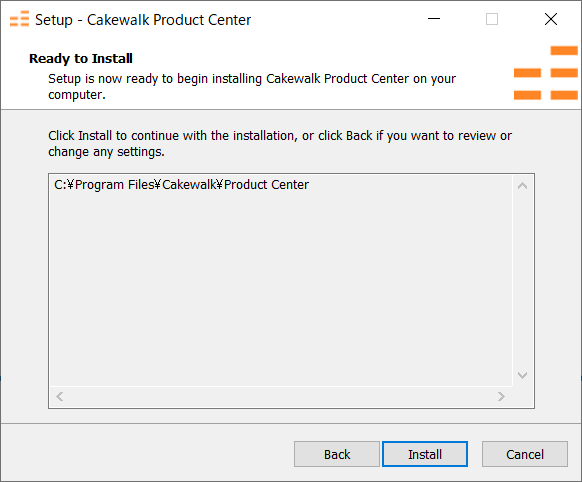
そうするとインストールが始まります。
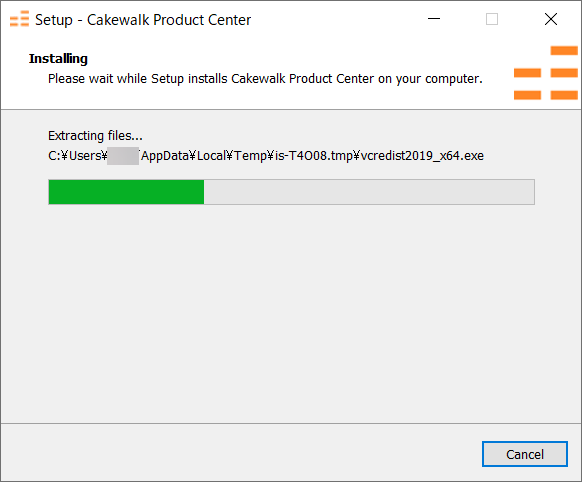
しばらく待つとインストールが完了します。
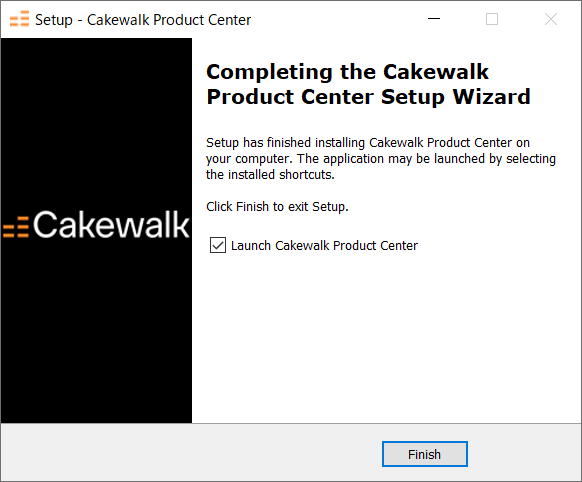
「Launch Cakewalk Product Center」にチェックを入れたまま「Finish」を押すと、自動的にCakewalk Product Centerが起動します。
Cakewalk Product Centerにサインイン
Cakewalk Product Centerが起動しても、BandLabアカウントにサインインしない限り何も表示されません。
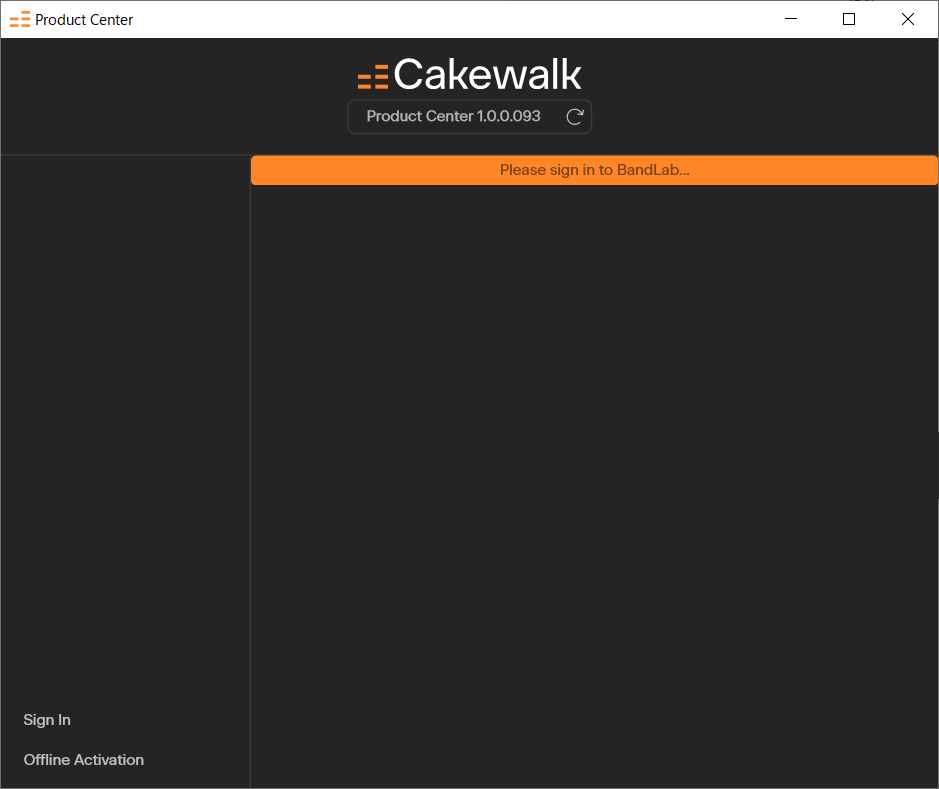
ですので、オレンジの帯の「Please sign in to BandLab」をクリックするか、画面左下の「Sign In」をクリックします。
いずれかをクリックするとブラウザが立ち上がりますので、そちらからBandLabアカウントにサインインします。
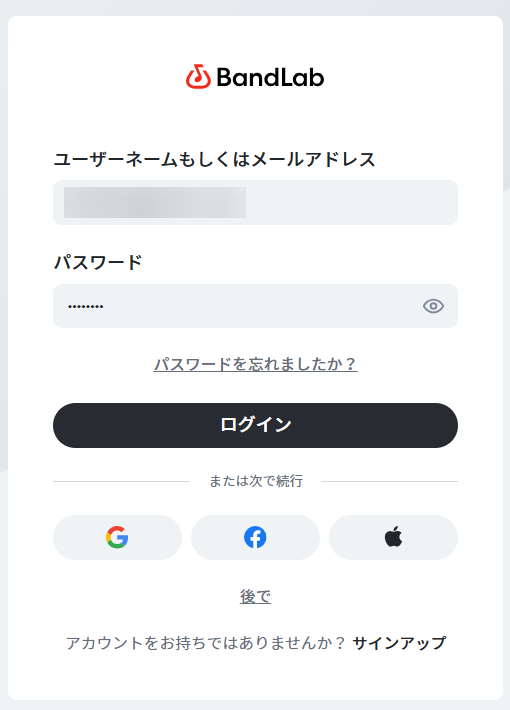
無事にサインインできると、ブラウザに「Sign-in Successful」と表示されますので、Cakewalk Product Centerに戻ってください。
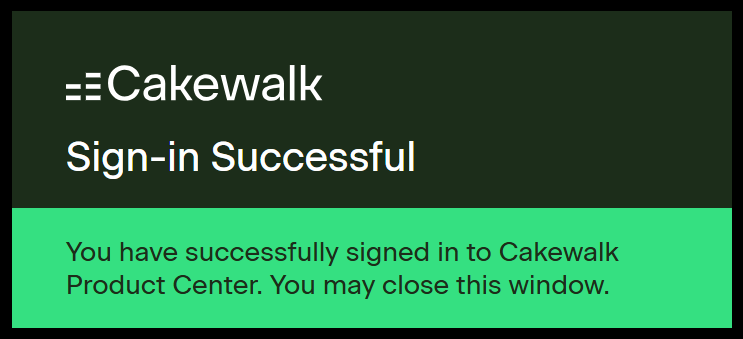
では次の手順でCakewalk Sonarのインストールに入っていきます。
【Cakewalk Sonar使い方講座】
(メイン設定編)
- Cakewalk Sonarとは?
- Cakewalk Sonarのインストール
- BandLabアカウントの作成
- Cakewalk Product Centerのダウンロード/インストール (このページ)
- Cakewalk Sonarと音源のインストール
- 環境設定






